God organisering er en like viktig ferdighet som selve utførelsen av arbeidet. Det forenkler administrasjonen av oppgaver og prosjekter.
Tenk deg at du jobber med et prosjekt og har opprettet mapper og filer for å understøtte det. Senere innser du at disse ressursene ikke lenger er relevante for det aktuelle prosjektet, men du unnlater å fjerne dem.
Hva skjer da?
Sannsynligvis ingenting konstruktivt. Det ender bare med å bli rotete og uoversiktlig.
Derfor bør evnen til å organisere være en av våre mest prioriterte ferdigheter. I denne artikkelen vil vi fokusere på å holde GitHub-kontoen ryddig ved å fjerne ubrukte repositories.
Det finnes ofte flere måter å løse en oppgave på, men her presenterer vi én konkret metode for å slette et GitHub-repository. Vi skal gå gjennom trinnene i detalj.
La oss sette i gang uten videre.
Slik sletter du et repository
Ikke la deg forvirre. GitHubs webapplikasjon er intet annet enn et nettsted. Teknisk sett er det en webapplikasjon, men mange av oss bruker begrepet nettsted om den. Det er bare en liten teknisk detalj for dem som ikke er kjent med forskjellen.
Uansett, la oss gå over til det vi egentlig skal gjøre, nemlig å slette et repository på GitHub.
- Gå til GitHub.
- Logg inn på din konto.
- Søk etter det repository du ønsker å slette fra kontoen din.
Søk etter repository
- Klikk på det aktuelle repository fra søkeresultatene for å åpne det.
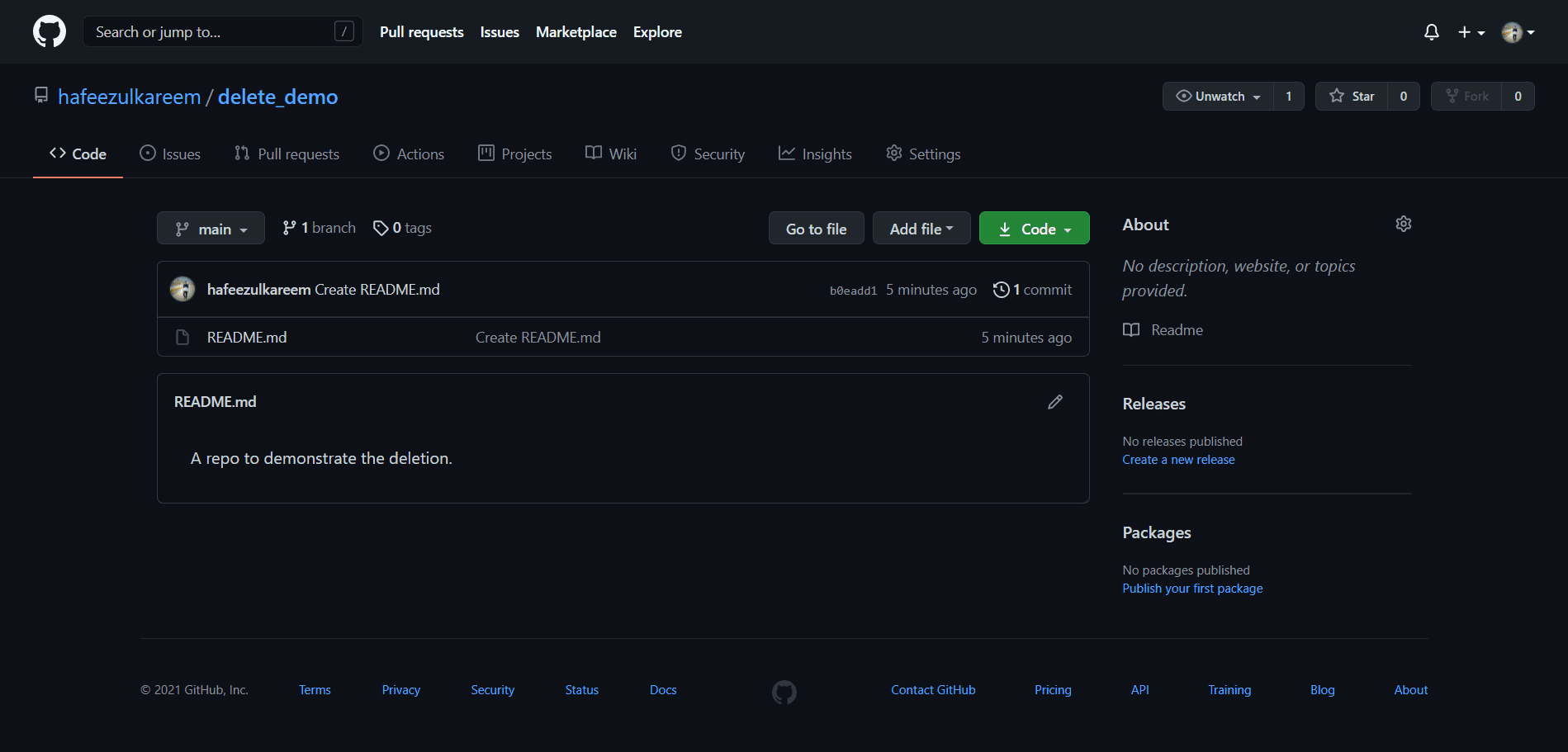
- Klikk på «Innstillinger»-knappen i den øverste navigasjonslinjen.
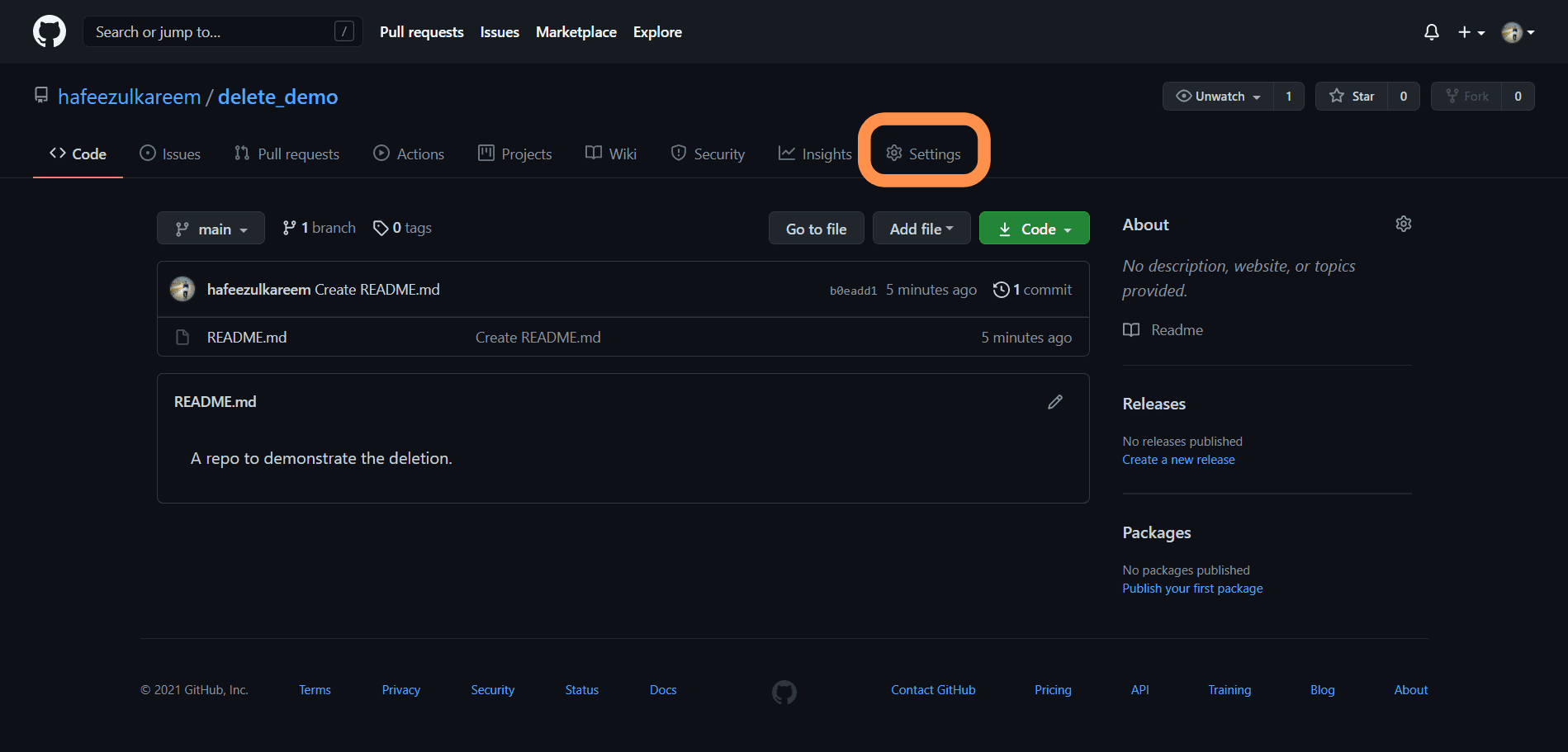
- Du vil nå bli sendt til innstillingssiden for det aktuelle repositoryet.
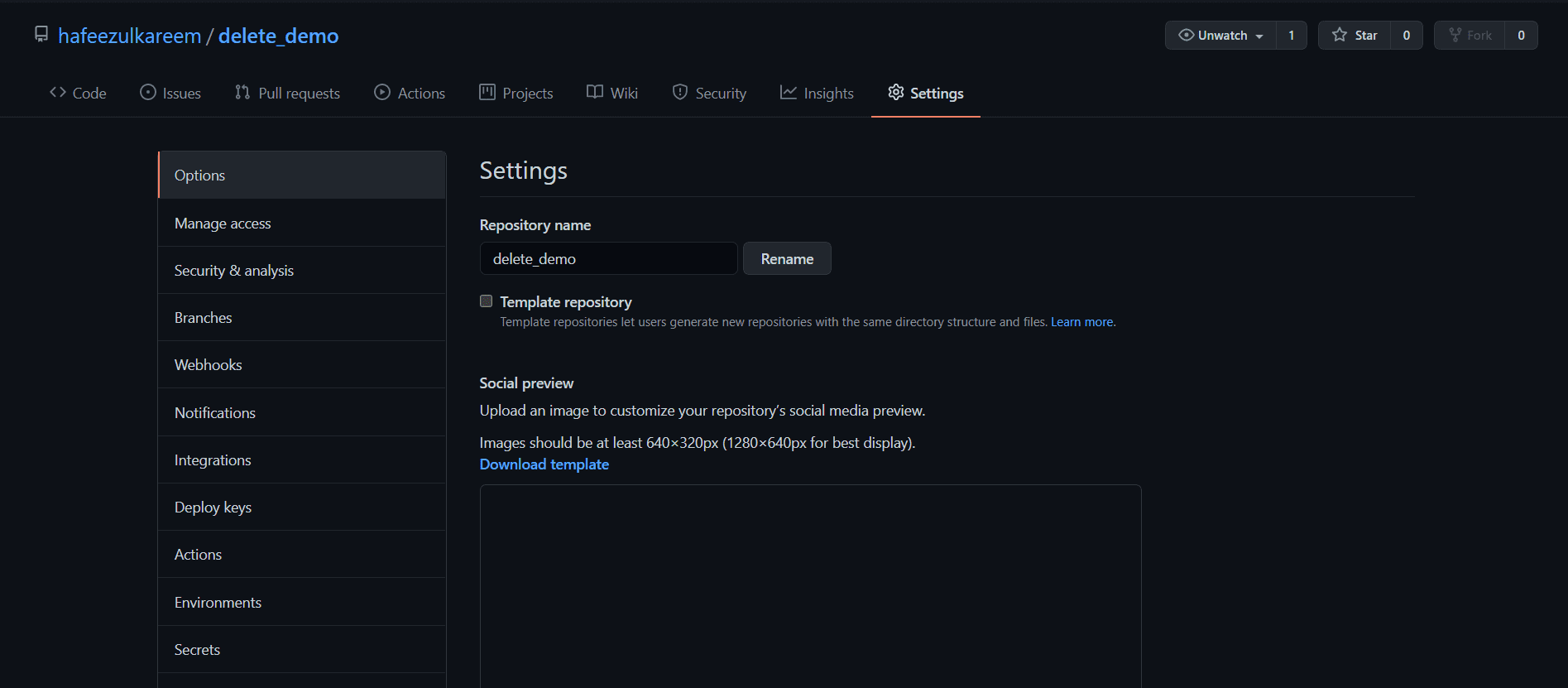
- Rull ned til bunnen av innstillingene, der du finner en seksjon kalt «Danger Zone».
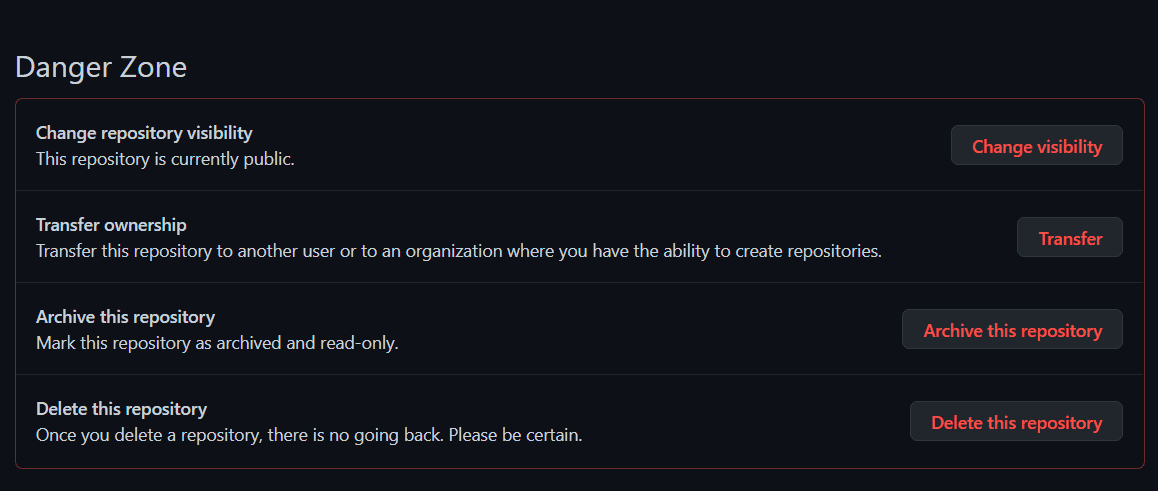
- Her finner du et alternativ kalt «Slett dette repository». Dette er det eneste alternativet vi er interessert i akkurat nå.
- Klikk på «Slett dette repository»-knappen.
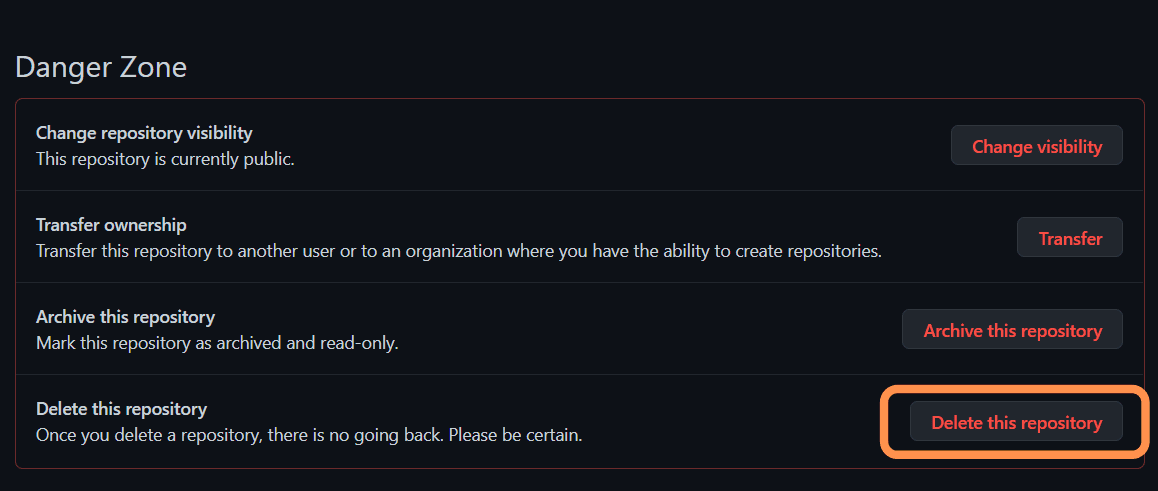
- GitHub vil nå vise en advarsel for å sikre at du virkelig ønsker å slette repositoryet (les den nøye). Du må også bekrefte handlingen ved å skrive inn repositoryets bane.
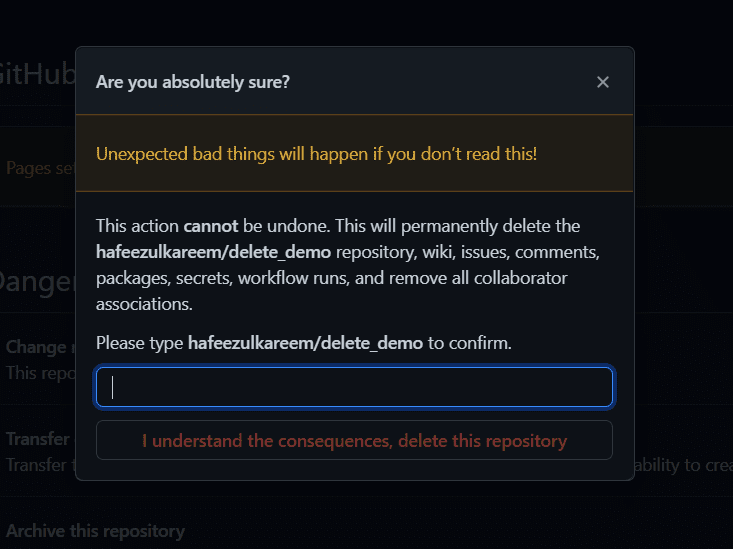
- Skriv inn repositoryets bane i tekstfeltet. Du kan kopiere banen fra advarselsmeldingen for å fremskynde prosessen.
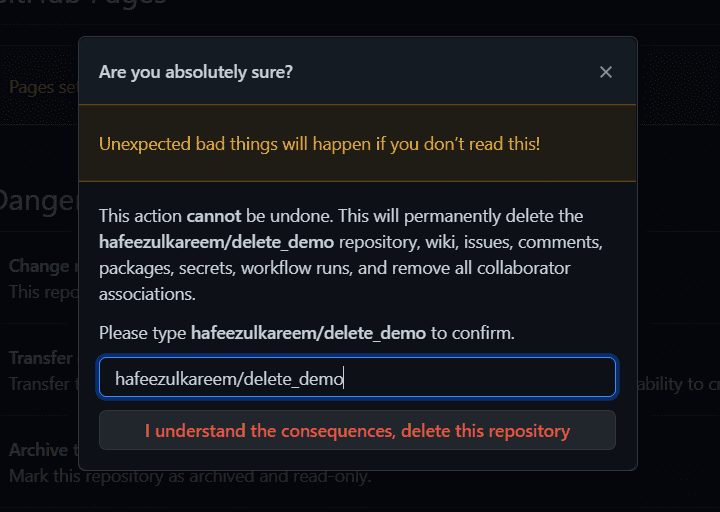
- Klikk på knappen «Jeg forstår konsekvensene, slett dette repository» for å slette repositoryet.
- Etter sletting vil du bli omdirigert til GitHub-hjemmesiden, der du får en melding om at slettingen var vellykket.

Da har vi endelig slettet et GitHub-repository.
Finnes det andre metoder for å slette et GitHub-repository?
Dessverre, ikke som jeg kjenner til. Det er ingen andre måter å slette et GitHub-repository på per i dag.
Gjenoppretting av et repository
Hva hvis du slettet et repository ved en feiltakelse? Er det mulig å få det tilbake?
Ja, det er mulig å gjenopprette repositoryet, med noen unntak. La oss se hvordan du kan gjenopprette et slettet GitHub-repository.
Det finnes to situasjoner der gjenoppretting av et repository ikke er mulig:
- Hvis det har gått mer enn 90 dager siden slettingen.
- Hvis repositoryet er en del av et «fork»-nettverk og alle andre forks er slettet.
La oss se på trinnene for å gjenopprette et repository:
- Gå til innstillingene for din GitHub-konto.
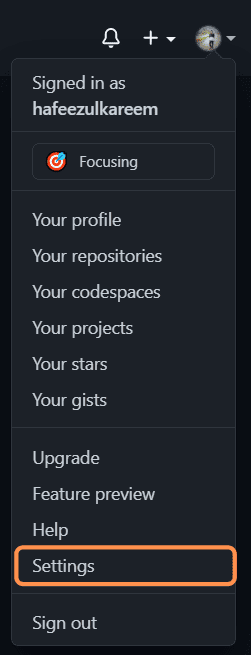
- Klikk på «Repositories»-knappen i venstre navigasjonsmeny.
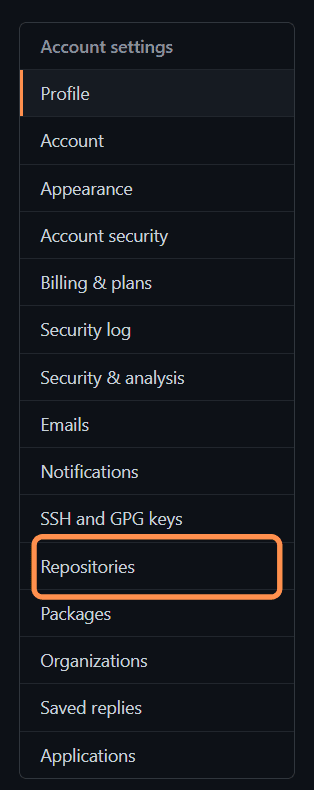
- Du vil nå bli sendt til repositorysiden.

- Klikk på «Deleted repositories»-knappen under «Repositories»-seksjonen.
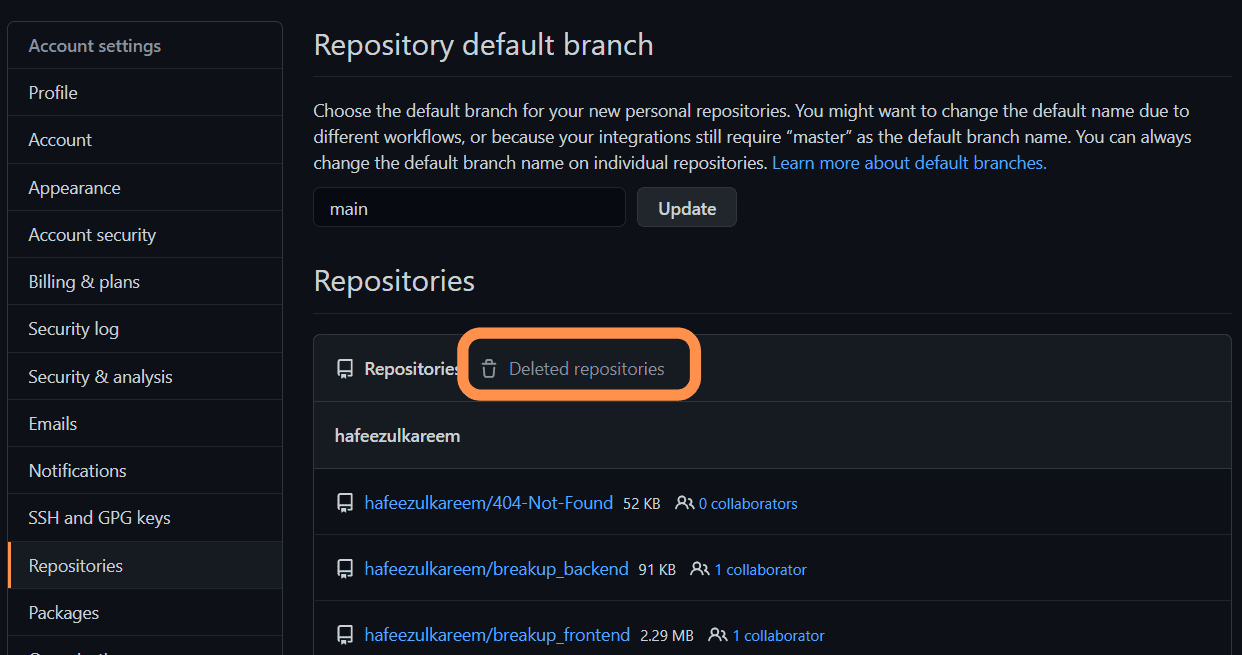
- Her vil du se alle dine slettede repositories.
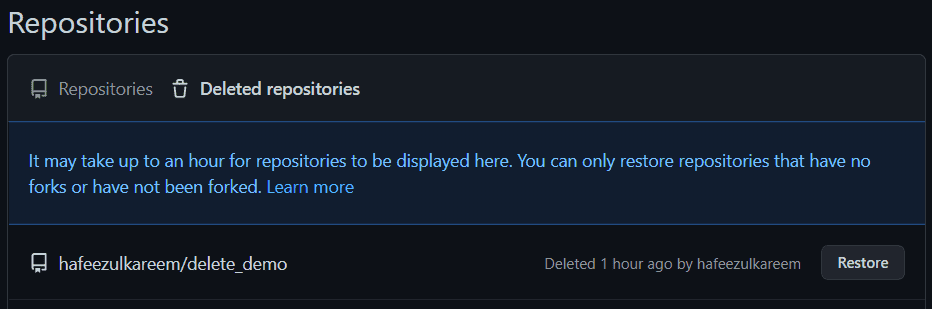
- Legg merke til informasjonsmeldingen i bildet over. Det kan ta opptil en time før slettede repositories vises i denne seksjonen.
- Når ditt repository dukker opp i «Deleted repositories»-seksjonen, kan du gjenopprette det.
- Du finner en «Restore»-knapp i enden av repository-elementet, som vist nedenfor.
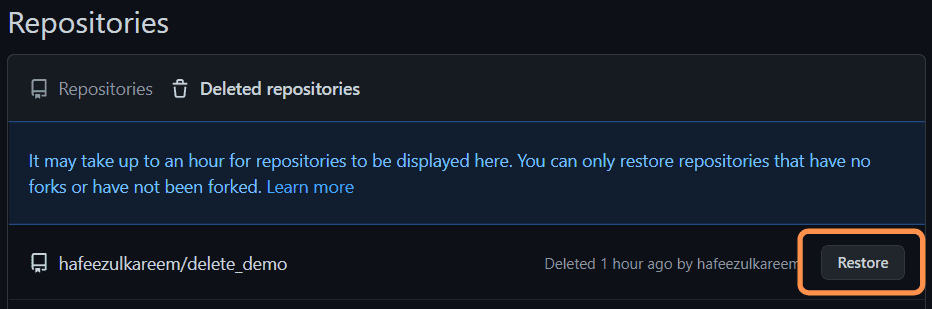
- Klikk på gjenopprettingsknappen.
- GitHub vil vise en dialogboks som informerer deg om hva som vil bli gjenopprettet.
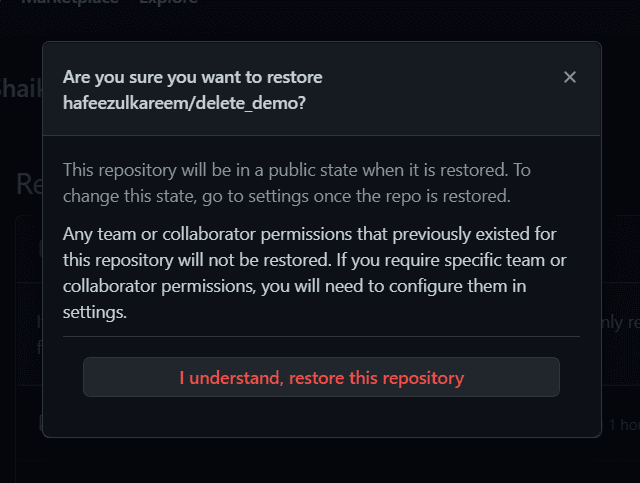
- Les meldingen nøye.
- Klikk på «Jeg forstår, gjenopprett dette repository» for å bekrefte.
- Du vil få en melding om at gjenopprettingen er fullført.

Gå tilbake til hjemmesiden og søk etter repositoryet. Der vil du finne det gjenopprettede repositoryet.
Konklusjon
Sørg for å slette repositories som ikke lenger er nyttige. Og bruk gjenopprettingsalternativet hvis du ved et uhell skulle slette et repository.
Det kan også være lurt å ta sikkerhetskopier av repositories i en skytjeneste. Ved å lagre repositories som ZIP-filer i tjenester som Google Drive eller Dropbox, sikrer du at de er tilgjengelige i fremtiden. Hvis du er usikker på om du vil slette et repository, bør du først ta en sikkerhetskopi i skyen.
Sikkerhetskopiering er spesielt nyttig når du sletter komplekse prosjekter. Det kan ta lang tid å lage komplekse eller store prosjekter fra bunnen av. Derfor bør du vurdere å sikkerhetskopiere slike repositories før du sletter dem.
Utforsk også hvordan du kan sette opp passordløs autentisering for private GitHub-repositories.
Likte du å lese artikkelen? Del den gjerne med andre!